
- ผู้เขียน Lynn Donovan [email protected].
- Public 2023-12-15 23:54.
- แก้ไขล่าสุด 2025-01-22 17:42.
หลังจากตรวจสอบข้อผิดพลาดในการทำธุรกรรม BD87 และสาเหตุที่แท้จริงแล้ว ควรดำเนินการ IDoc ใหม่โดยทำตามขั้นตอนด้านล่าง:
- ไปที่ WE19 เลือก IDoc และดำเนินการ
- รายละเอียดจะแสดงของ IDoc .
- เปลี่ยนข้อมูลในกลุ่มตามความต้องการของคุณ
- คลิกที่ขาเข้ามาตรฐาน กระบวนการ .
คำถามก็คือ ฉันจะประมวลผล IDOC ใหม่ได้อย่างไร
ถ้าคุณต้องการ ประมวลผล IDOC. อีกครั้ง ด้วยตำแหน่งการจัดเก็บที่ถูกต้องให้ใช้รหัสธุรกรรม WE19 และป้อนที่มีอยู่ IDOC ตัวเลขและกด Enter คุณจะต้องเผชิญกับเครื่องมือทดสอบสำหรับ IDOC หน้าจอการประมวลผล ป้อนค่าที่ถูกต้องของตำแหน่งที่จัดเก็บในช่องที่เกี่ยวข้อง แล้วคลิกไอคอนขาเข้ามาตรฐาน
นอกจากนี้ เราสามารถประมวลผล IDOC ที่ประสบความสำเร็จอีกครั้งได้ไหม หากคุณมี iDoc อยู่ในสถานะ 53 ( ประสบความสำเร็จ แปรรูป) มาตรฐาน iDoc ไม่อนุญาตให้ใช้โปรแกรมประมวลผล เช่น BD87 กำลังประมวลผลใหม่ . คุณ สามารถ ใช้เครื่องมือทางเทคนิคเช่น WE19 เพื่อประมวลผล iDocs อยู่ในสถานะ 53 แต่มัน จะ สร้างใหม่ iDoc และความสัมพันธ์กับเอกสารการสมัครอาจสูญหายได้
นอกจากนี้ คุณจะเรียกใช้ IDOC ใน we19 ได้อย่างไร
ทำตามขั้นตอนด้านล่างเพื่อประมวลผล/แก้ไขข้อบกพร่อง IDOC โดยใช้ WE19 ขั้นตอนที่ 1: ไปที่ WE19 , ถ้าคุณมี IDOC ไม่ได้เลือก 'ที่มีอยู่ ไอดอล ' ปุ่มตัวเลือกและให้ IDOC หมายเลขดำเนินการ ถ้าคุณไม่มี IDOC หมายเลข เลือกปุ่มตัวเลือก 'ประเภทพื้นฐาน' และระบุ 'ประเภทพื้นฐาน' เป็น MATMAS04 ดำเนินการ
ฉันจะประมวลผล IDOC ขาออกใน SAP ใหม่ได้อย่างไร
ดำเนินการโปรแกรม RC1_IDOC_SET_STATUS โดยให้ idoc หมายเลขสถานะปัจจุบันของ idoc และสถานะใหม่ 30 และลบแฟล็กการรันการทดสอบในหน้าจอการเลือก 2. ดำเนินการโปรแกรม RSEOUT00 โดยให้ idoc ตัวเลขเป็นอินพุต จากนั้น idoc ขาออก จะ ประมวลผลใหม่ โดยไม่ต้องสร้างใหม่ idoc.
แนะนำ:
เซ็กเมนต์ใน IDoc คืออะไร?
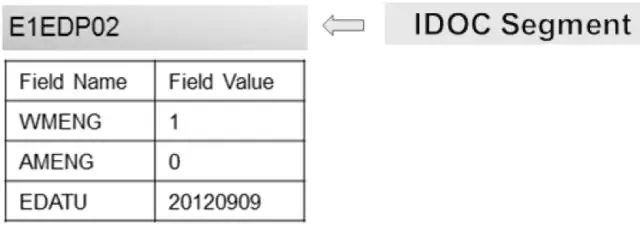
เซ็กเมนต์ เซ็กเมนต์กำหนดรูปแบบและโครงสร้างของเร็กคอร์ดข้อมูล เซ็กเมนต์เป็นส่วนประกอบที่ใช้ซ้ำได้ ซึ่งหมายความว่าสามารถใช้ได้ในประเภท IDoc มากกว่าหนึ่งประเภท เซ็กเมนต์ประกอบด้วยฟิลด์ต่างๆ ที่แสดงข้อมูลในบันทึกข้อมูล องค์ประกอบข้อมูลสามารถเป็นได้สองประเภท: ตำแหน่งหรือตามตัวระบุ
ฉันจะตั้งค่า IDoc ใน SAP ได้อย่างไร
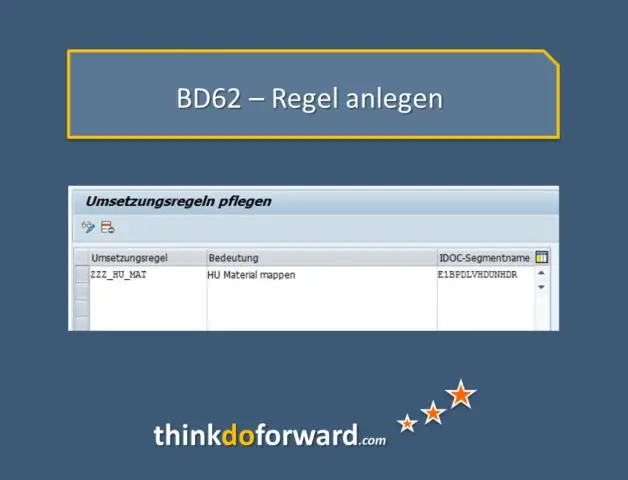
ขั้นตอนที่ต้องทำในไคลเอนต์ปลายทาง คลิกที่ปุ่มแสดง/เปลี่ยนแปลง ระบุชื่อ FM ประเภทฟังก์ชัน ประเภทพื้นฐาน (IDOC) ประเภทข้อความและทิศทาง จากนั้นบันทึก ระบุโมดูลฟังก์ชันและประเภทอินพุตโดยคลิกที่รายการใหม่ ไปที่รายการ WE42 และสร้างรหัสกระบวนการ
